PS把一张普通的照片制作成一张精美的水彩画
摘要:面对一张普通的照片,如何将它制作成一张精美的水彩画呢?这篇教程是向查字典教程网的朋友介绍PS把一张普通的照片制作成一张精美的水彩画方法,来看...
面对一张普通的照片,如何将它制作成一张精美的水彩画呢?这篇教程是向查字典教程网的朋友介绍PS把一张普通的照片制作成一张精美的水彩画方法,来看看吧!

方法/步骤
1、选择【文件】/【打开】命令打开素材照片,如图1所示

2、复制“背景”图层生成【背景副本】图层,如图2所示

3、选择【滤镜】/【艺术效果】/【干笔画】,在打开的【干笔画】对话框中设置参数,如图3所示
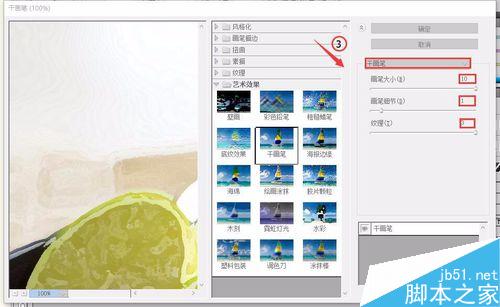
4、单击【确定】关闭对话框,即可得到最终效果如图4所示

注意事项
学会触类旁通,理解“滤镜/艺术效果/干笔画”命令。
以上就是PS把一张普通的照片制作成一张精美的水彩画方法介绍,是不是很简单啊,大家学会了吗?希望能对大家有所帮助!
【PS把一张普通的照片制作成一张精美的水彩画】相关文章:
上一篇:
PS将使模糊的图片变得更加清晰
